Windows
Se puede descargar un programa de instalación tipo EXE independiente de la última versión estable desde PrusaSlicer - Introducción y descarga o nuestro Github .
Al descargar de Github, asegúrate de descargar el archivo correcto para tu ordenador. Para Windows, será un archivo .zip, con "Win32" o "Win64" en el título. La mayoría de los ordenadores en estos días son de 64 bits, que también ejecutarán la versión de 32 bits. Si tienes un ordenador antiguo, es posible que desees instalar la versión Win32.
El paquete de instalación de controladores y aplicaciones incluye PrusaSlicer en sí, pero también conjuntos de piezas de prueba y controladores de impresora. Estos son opcionales, puedes optar por instalar solo PrusaSlicer.
Modo silencioso - instalación
El instalador de PrusaSlicer para Windows admite un modo "silencioso" para la instalación o desinstalación sin supervisión, sin necesidad de interacción por parte del usuario.
- Instalación silenciosa:
PrusaSlicer_X_Y_Z_win64_setup.exe /VERYSILENT /SUPPRESSMSGBOXES /NORESTART /SP-
- Desinstalación silenciosa:
"%ProgramFiles%Prusa3DPrusaSlicerunins000.exe" /VERYSILENT /SUPPRESSMSGBOXES /NORESTART
Estos comandos se pueden combinar con /LOG="pathtofile.log" para generar un registro de instalación.
Mac
Se puede descargar un instalador de DMGindependiente de la última versión estable desde PrusaSlicer - Introducción y descarga o de nuestro Github .
Al descargar de Github, asegúrate de descargar el archivo correcto para tu ordenador. Para Mac, será el archivo DMG, que es de 64 bits.
El https://www.prusa3d.com/drivers/ incluye PrusaSlicer en sí, pero también conjuntos de objetos de prueba y controladores de impresora. Estos son opcionales, puedes optar por instalar solo PrusaSlicer.
Para instalar cualquiera de estos paquetes, simplemente arrástralo y suéltalo en la ventana del instalador.
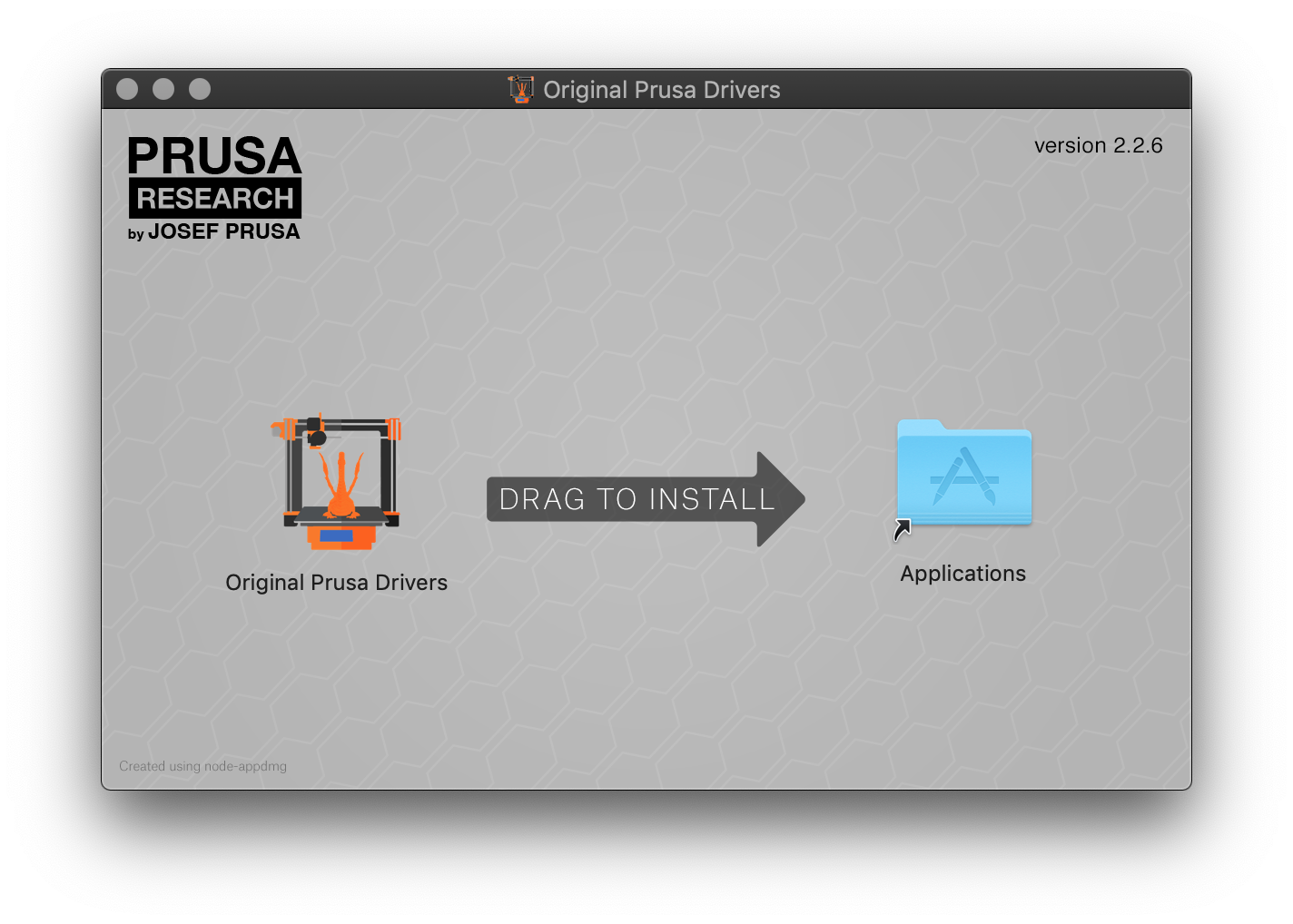
Linux (incluyendo Chrome OS)
PrusaSlicer se puede instalar en Linux como un Flatpak a través de
Flathub. Para utilizarlo, primero debe instalar Flatpak y añadir el repositorio Flathub a la lista de remotos. Para ello, lo mejor es seguir los pasos que se indican aquí: Flathub Quick Setup Page.
Por ejemplo, en la última versión de Ubuntu, esto es tan sencillo como
sudo apt install flatpak
sudo apt install gnome-software-plugin-flatpak # Adds Flatpaks to the Software center (not required)
flatpak remote-add --if-not-exists flathub https://dl.flathub.org/repo/flathub.flatpakrepo
A continuación, reinicia el sistema.
Algunas distribuciones, como Mint, ya tienen Flatpak instalado y configurado
Para verificar que Flatpak está correctamente instalado en tu sistema, puedes ejecutar
flatpak --version
# muestra: Flatpak *.*.* si se ejecuta
Una vez que Flatpak esté correctamente instalado y se haya añadido el repositorio Flathub, puede instalar PrusaSlicer a través del centro de software de su distribución, si esta lo permite. También puede utilizar el botón de instalación que se encuentra aquí: Flathub o instálalo a través del terminal ejecutando:
flatpak install flathub com.prusa3d.PrusaSlicer
Después de la instalación, PrusaSlicer se integrará en tu entorno de escritorio y podrás ejecutarlo como cualquier otra aplicación. Si prefieres usar el terminal, puedes hacer lo siguiente:
flatpak run com.prusa3d.PrusaSlicer
para ejecutar PrusaSlicer.
Instalar sin privilegios de superusuario
Necesitas privilegios de superusuario para instalar Flatpak. Sin embargo, puedes instalar PrusaSlicer sin ellos. Puedes utilizar la opción --user para ejecutar todos los comandos de Flatpak e instalar PrusaSlicer para el usuario actual sin necesidad de sudo. Recuerda añadir el repositorio Flathub para el usuario actual. Al final, esto se reduce a:
flatpak remote-add --user --if-not-exists flathub https://dl.flathub.org/repo/flathub.flatpakrepo flatpak
install --user flathub com.prusa3d.PrusaSlicer
Uso de Flatpak para versiones alfa, beta y RC
Para probar la versión preliminar de PrusaSlicer, tendrás que utilizar Flatpak desde el terminal. Añade el repositorio Flathub-beta (solo tienes que hacerlo una vez):
flatpak remote-add --if-not-exists flathub-beta https://flathub.org/beta-repo/flathub-beta.flatpakrepo
Para instalar la última versión de PrusaSlicer:
flatpak install flathub-beta com.prusa3d.PrusaSlicer # for the prerelease versions
Para ejecutar PrusaSlicer desde el terminal, puedes hacer lo siguiente:
flatpak run com.prusa3d.PrusaSlicer//beta # para las versiones preliminares
Resolución de problemas
Problema al instalar
Si tienes problemas con la instalación, asegúrate de que Flatpak está instalado:
flatpak --version
# muestra: Flatpak *.*.* si se ejecuta
y que el mando a distancia Flathub esté correctamente configurado.
flatpak remotes -d
# muestra: flathub Flathub https://dl.flathub.org/repo/ ... system ...
No puedo acceder a algunos archivos/directorios
Flatpak limita los archivos y directorios a los que puede acceder una aplicación. Por defecto, PrusaSlicer puede acceder a los archivos en el directorio $HOME, /run/media y /media (para permitir la interacción con unidades USB).
Si tienes una unidad remota montada en otro lugar, o simplemente un enlace simbólico a una ubicación no estándar a la que deseas acceder desde PrusaSlicer, debes permitirlo.
El enfoque más sencillo consiste en instalar Flatseal (ver ¿Cómo instalo Flatseal?) y habilitar allí los permisos de acceso necesarios. Abre Flatseal, navega hasta PrusaSlicer -> Filesystem -> Other files y añade las ubicaciones que necesitas. Como alternativa, simplemente puedes marcar la opción. All system files, pero esto no es recomendable.
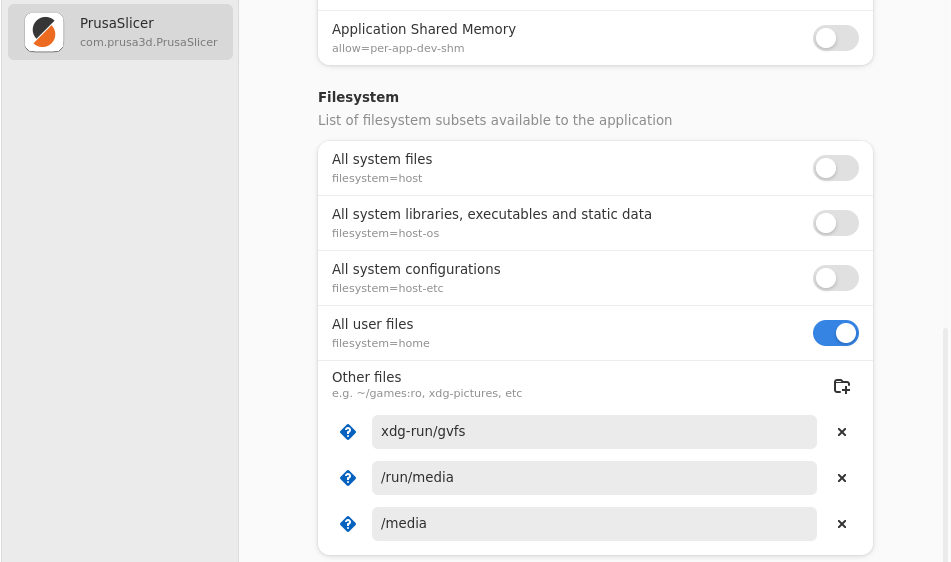
PrusaSlicer está en modo claro aunque el tema de mi sistema es oscuro – ¡Ayuda! ¡PrusaSlicer está en modo claro y me está quemando los ojos!
PrusaSlicer tiene como objetivo utilizar siempre el tema oscuro si el sistema host lo utiliza. PrusaSlicer Flatpak determina si el sistema host está utilizando un tema específico durante la instalación. Si es así, intenta descargar la versión Flatpak adecuada del tema. Es posible que esto no siempre funcione debido a las diferencias entre las distribuciones de Linux y la variedad de temas disponibles. No obstante, siempre debes asegurarte de cambiar primero el tema de tu sistema y volver a instalar PrusaSlicer Flatpak después. La reinstalación se realiza ejecutando:
flatpak uninstall com.prusa3d.PrusaSlicer
flatpak install com.prusa3d.PrusaSlicer
Si por alguna razón la aplicación sigue en modo claro (lo cual es muy probable), existe una opción alternativa. En primer lugar, instala Flatseal (ver ¿Cómo instalo Flatseal?), y luego ve a PrusaSlicer -> Environment -> Variables y ajusta
PRUSA_SLICER_DARK_THEME=true
Quiero cambiar el idioma, pero el idioma no aparece
Por defecto, Flatpak no descargará todas las opciones de idioma, pero puedes configurar Flatapak para que descargue e instale todos los idiomas que desees. Por ejemplo, para habilitar la descarga de configuraciones regionales checas para todas tus aplicaciones Flatpak, puedes hacer lo siguiente:
flatpak config --set extra-languages "cs_CZ"
Después tendrás que reinstalar PrusaSlicer. La reinstalación se realiza ejecutando:
flatpak uninstall com.prusa3d.PrusaSlicer
flatpak install com.prusa3d.PrusaSlicer
¿Cómo se instala Flatseal?
Para instalar Flatseal puedes:
flatpak install flathub com.github.tchx84.Flatseal
suponiendo que Flatpak ya está instalado en tu sistema y que el repositorio Flathub está correctamente configurado.